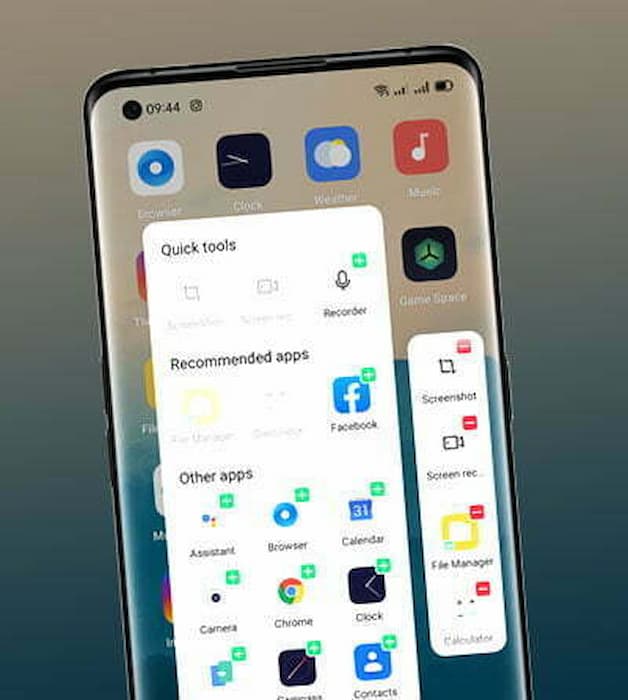اسکرین شات یک راه سریع برای ثبت آنچه بر روی صفحه نمایش دستگاه ظاهر می شود می باشد و به شما امکان می دهد اطلاعات، تصاویر یا خطاها را با افراد دیگر به اشتراک بگذارید. در این صفحه با روش های مختلف گرفتن اسکرین شات آشنا می شویم.
1. استفاده از کلیدهای ترکیبی فیزیکی
دکمه پاور (معمولاً در سمت راست دستگاه) و کلید کاهش صدا (معمولاً در سمت چپ دستگاه قرار دارد) را به طور همزمان فشار دهید.
هر دو کلید را برای چند لحظه نگه دارید تا صفحه چشمک بزند یا صدای شاتر را بشنوید. اسکرین شات شما در گالری دستگاه یا در یک پوشه خاص برای اسکرین شات ها ذخیره می شود.
2. استفاده از منو اعلان ها
برخی از گوشیها گزینهای برای گرفتن اسکرین شات مستقیم از منوی اعلانها ارائه میدهند. با کشیدن انگشت از بالای صفحه به پایین، منوی اعلان را گسترش دهید.
در گزینه های سریع به دنبال نماد گزینه “Screenshot” یا “Screen Capture” بگردید. روی نماد “Screenshot” ضربه بزنید و صفحه شما بلافاصله گرفته می شود. اسکرین شات شما در گالری دستگاه یا در یک پوشه خاص برای اسکرین شات ها ذخیره می شود.
3. استفاده از نوار کناری هوشمند (سایدبار)
گزینه دیگری برای گرفتن اسکرین شات در گوشی Oppo استفاده از Smart Sidebar است. ابتدا باید آن را در تنظیمات روشن کنید. برای انجام این کار به تنظیمات بروید، ابزارهای راحتی نوار کناری هوشمند را باز کنید.
نوار کناری را به «روشن» تغییر دهید.
اکنون باید یک نوار سفید در کنار صفحه مشاهده کنید. هنگامی که روی صفحه نمایش می خواهید عکس بگیرید،
- نوار کناری را بکشید تا باز شود.
- “Screenshot” را انتخاب کنید.
4. استفاده از لمس 3 انگشتی
یکی دیگر از روش های آسان برای گرفتن اسکرین شات، استفاده از حرکت 3 انگشتی است. ابتدا باید این قابلیت را در تنظیمات خود فعال کنید.
- تنظیمات را باز کنید ، به ابزارهای راحتی بروید (Convenience Tools)
- حرکت و اشاره را انتخاب کنید (Motion & Gesture)
- اسکرین شات 3 انگشتی را روی «روشن» تغییر دهید.
- پس از فعال شدن این گزینه، میتوانید با سه انگشت خود را به سمت پایین صفحه بکشید تا اسکرین شات بگیرید.
5. رفتن اسکرین شات طولانی با اسکرول به پایین
یک اسکرین شات پیمایشی به شما امکان می دهد محتوایی فراتر از آنچه می توانید بلافاصله روی صفحه نمایش ببینید، ثبت کنید.
- به صفحه ای که می خواهید اسکرین شات بگیرید بروید
- طبق معمول اسکرین شات بگیرید
- وقتی پیش نمایش در گوشه پایین ایجاد شد، اسکرول را انتخاب کنید.
- صفحه را به پایین اسکرول کنید و زمانی که می خواهید اسکرین شات به پایان برسد، آن را متوقف کنید.
- انجام شده یا تکمیل شده را انتخاب کنید.
- اسکرین شات ذخیره شده در آلبوم عکس خود را خواهید یافت.
6. اسکرین شات OPPO با دستیار صوتی
اگر دستیار صوتی را در گوشی خود فعال کرده اید، می توانید برای گرفتن اسکرین شات با گوشی خود صحبت کنید.
- بگویید «Hey Google»
- سپس «Screenshot»
7. اسکرین شات با برنامه های شخص ثالث
آخرین راه برای گرفتن اسکرین شات در گوشی Oppo استفاده از یک برنامه شخص ثالث است. بسیاری از برنامههای ویرایش عکس قابلیت گرفتن اسکرین شات (و ویرایش با استفاده از ویژگیهای خود) را دارند. مانند هر برنامهای که به تلفن خود اضافه میکنید، حتماً بررسی کنید تا مطمئن شوید که برنامه به درستی کار میکند و ویژگیهای مورد نیاز شما را دارد.